|
3.編集する 3-4 ライン、囲線
|
|
|
<説明内容>
3-4-1 ライン、囲線の挿入
3-4-2 ライン、囲線の拡大・縮小
3-4-3 ライン、囲線の回転
3-4-4 ライン、囲線の編集
プロパティについて
画像プロパティ
テキストプロパティ
|
|
|
|
|
|
|
|
■3-4-1 ライン、囲線の挿入 |
|
|
|
|
|
|
①画面上部の「ライン、囲線タブ」を選びます。
②「ライン、囲線」でレイアウトに挿入する描画タイプを選択します。 |
|
|
|
|
|
 |
描画図形の挿入 |
 |
|
|
|
|
|
|
①「ライン、囲線」で、「直線」「矩形」「楕円」のアイコンをクリックします。
②「線・文字色」のアイコン(F)でラインの色を指定します。
「背景・塗り潰し色」のアイコン(B)でライン内の塗り潰し色を選択します。
「塗り潰し」のアイコン(Fill)でライン内の塗り潰しON・OFFを選択します。
「ペンの太さ」にて数値を入力して、ライン、囲線の太さを指定します。
③レイアウト上でマウスをドラッグすると、ライン、囲線を描くことができます。
|
|
|
|
|
|
 |
ライン、囲線の内側を塗り潰す
|
 |
|
|
|
|
|
塗り潰し色(B)を指定している状態で、隣の「塗り潰し」アイコン(Fill)をクリックし、レイアウト上でマウスをドラッグすると、ラインの内側が塗り潰された図形を描くことができます。
※塗り潰し機能が使用できるのは、「矩形」「楕円」のみです。 |
|
|
|
|
|
|
|
|
|
■3-4-2 ライン、囲線の拡大・縮小 |
|
|
|
|
|
|
|
レイアウト上のライン、囲線の上をクリックすると、点線の枠で囲まれます。
点線上の「□」をドラッグすると、ライン、囲線が拡大、縮小されます。
※注意※
画像がレイアウト枠の端に配置されている場合、画像の拡大、縮小ができない場合があります。その際は、画像をレイアウト枠の真ん中などに移動させてから大きさの変更を行ってください。
|
|
|
|
|
|
|
|
|
|
■3-4-3 ライン、囲線の回転 |
|
|
|
|
|
|
①回転させたいライン、囲線をクリックします。
②点線上四隅の「□」の上で、 カーソルを表示させ、を回転させたい方向にドラッグすると、ライン、囲線の角度が変わります。 カーソルを表示させ、を回転させたい方向にドラッグすると、ライン、囲線の角度が変わります。
※注意※
ライン、囲線がレイアウト枠の端に配置されている場合、ライン、囲線の回転ができない場合があります。その際は、ライン、囲線をレイアウト枠の真ん中などに移動させてから角度の変更を行ってください。
|
|
|
|
|
|
|
|
|
|
|
■3-4-4 ライン、囲線の編集 |
|
 |
ライン、囲線プロパティ |
 |
|
|
|
|
|
|
編集をしたいライン、囲線を選択した状態で、「プロパティ」アイコンをクリックもしくは、ライン、囲線の上でダブルクリックをすると、プロパティウィンドウが表示されます。
プロパティでは、「ペンの色」「塗りつぶし色」「ペンの太さ」「塗りつぶしのON/OFF」を指定することができます。
※編集をしたいライン、囲線を選択した状態で、右クリックで表示されるウィンドウの「プロパティ」をクリックしてもプロパティウィンドウが表示されます。
|
|
|
|
|
|
|
|
|
|
|
|
■プロパティについて |
|
レイアウトした画像や文字を、プロパティ機能で編集することができます。 |
|
 |
画像プロパティ |
 |
|
|
|
|
|
|
|
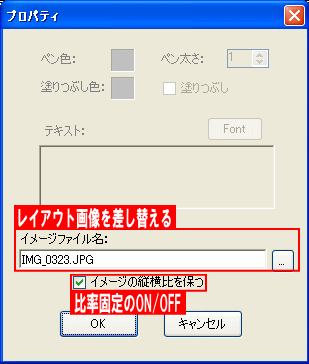 |
1.
画像選択時に、左ツールバーか「ライン、囲線タブ」の「プロパティ」ボタンをクリックもしくは、画像上右クリックで表示されるウィンドウの「プロパティ」をクリックすると、プロパティウィンドウが表示されます。
【レイアウト画像を差し替える】
「イメージファイル名」を別画像のファイル名に変更することで、画像を差し替えることができます。
※変更後の画像の比率は、最初にレイアウトされていた画像に基づきますので、ご注意ください。
※差し替える画像は、画像一覧へ登録されている(編集中フォトブックフォルダ内の「Gdata」内の画像)、JPEG、PNG、BMPのみとしてください。それ以外の画像を使用された場合、仕上がりに影響がでる可能性がありますので、ご注意ください。
【レイアウト画像の比率固定のON/OFF】
画像の拡大・縮小時に比率を固定しない場合は、「イメージの縦横比を保つ」のチェックを外します。 |
|
|
|
|
|
|
 |
テキストプロパティ |
 |
|
|
|
|
|
|
|
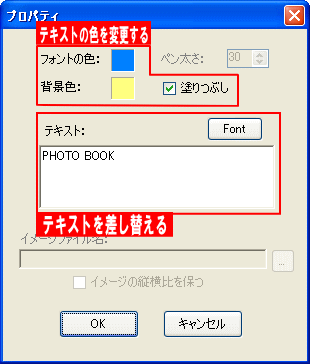 |
1.
テキスト選択時に、左ツールバーか「ライン、囲線タブ」の「プロパティ」ボタンをクリックもしくは、テキスト上右クリックで表示されるウィンドウの「プロパティ」をクリックすると、プロパティウィンドウが表示されます。
【テキストの色・背景色を変更する】
テキスのフォントの色、背景色の色、塗りつぶしのON/OFFを指定することができます。
【テキストを差し替える】
「テキスト」内を書き換えることで、レイアウトのテキストを差し替えることができます。 |
|
|
|
|
|
|
|
|
|
|
|
>>次へ (4.保存する 4-1 データの保存) |
|
|
|


